Cum se adaugă Login cu Facebook în WordPress
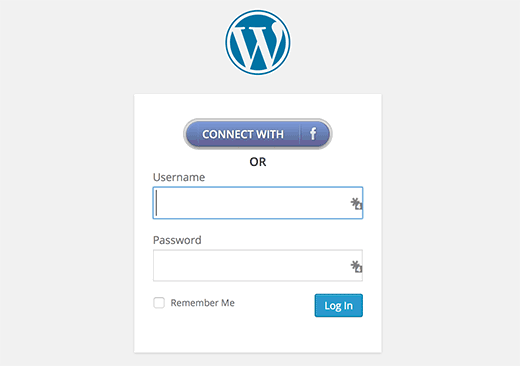
Ați văzut site-urile care oferă opțiunea Connect with Facebook pentru înregistrare? Doriți să adăugați opțiunea de conectare cu Facebook pe site-ul dvs. WordPress? În acest articol, vă vom arăta cum să adăugați înregistrarea cu un clic și să vă conectați cu Facebook în WordPress.
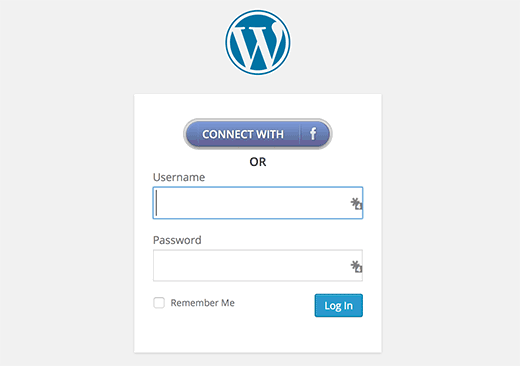
De ce adăugați Facebook Connect pe site-ul dvs.?
Unii oameni urăsc să completeze formularele de înregistrare și să aștepte e-mailurile de confirmare. Adăugarea unei opțiuni de conectare Facebook face convenabil ca utilizatorii să se înregistreze pe un site utilizând contul lor Facebook.
Pentru acei utilizatori care preferă să utilizeze înregistrarea obișnuită pot face acest lucru în continuare.
Să aruncăm o privire asupra modului de adăugare a datelor de conectare cu Facebook pe site-ul dvs. WordPress.
Tutorial video
Abonați-vă la WPBeginnerDacă nu vă place videoclipul sau aveți nevoie de mai multe instrucțiuni, continuați să citiți.
Primul lucru pe care trebuie să-l faceți este să instalați și să activați pluginul Nextend Facebook Connect. La activare, mergeți la Setări »Nextend FB Connect pentru a configura pluginul.

Va trebui să conectați pluginul cu o aplicație Facebook. Dacă utilizați deja un alt plugin pentru a adăuga comentarii Facebook, bara de Recomandări sau butoanele Urmați, este posibil să fi creat deja o aplicație Facebook pentru site-ul dvs. Puteți utiliza identitatea și tastele secrete ale aceleiași aplicații în setări.
Dacă nu aveți o aplicație Facebook, puteți oricând să o creați gratuit. Pur și simplu accesați site-ul Dezvoltatori Facebook și dați clic pe linkul Creați o nouă aplicație din meniul Aplicațiile mele.

Va apare un pop-up care vă cere să selectați platforma aplicației. Trebuie să faceți clic pe site-ul Web pentru a continua.

După aceasta, trebuie să furnizați numele aplicației, spațiul de nume și o categorie pentru aplicația dvs. Puteți utiliza numele site-ului dvs. ca nume de aplicație și spațiu de nume și faceți clic pe butonul de creare a ID-ului aplicației pentru a continua.

Facebook va crea acum aplicația dvs. În ecranul următor, derulați puțin în jos pentru a introduce adresa URL a site-ului dvs., apoi faceți clic pe butonul Următorul.

Asta e tot, ați creat cu succes aplicația dvs. Facebook. Puteți să accesați tabloul de bord al aplicației făcând clic pe meniul Aplicațiile mele din partea de sus și apoi pe aplicația pe care tocmai ați creat-o.
Asigurați-vă că ați copiat ID-ul aplicației și secretul aplicației din tabloul de bord.

Reveniți la pagina de setări Nextend Facebook Connect de pe site-ul dvs. WordPress și lipiți cheile de identificare a aplicației și a aplicațiilor. După ce faceți acest lucru, examinați alte opțiuni de pe ecran și faceți clic pe butonul salvați modificările pentru a stoca setările pluginului.
Asta e tot, speram ca acest articol te-a ajutat sa adaugi login-ul cu Facebook in WordPress. Puteți dori, de asemenea, pentru a verifica ghidul nostru pe 5 moduri de a obține mai multe Facebook îi place folosind WordPress.
Dacă v-ați plăcut acest articol, vă rugăm să vă abonați la tutorialele video YouTube pentru canalul YouTube pentru WordPress. Ne puteți găsi pe Twitter și pe Google+.


